类型:应用工具 版本:2.1.11 大小:3.43 MB
语言:English 平台: Android 厂商: datronicsoft Technology GmbH 更新:2024-10-03 13:23:00
在当今数字化快速发展的时代,屏幕的利用效率显得尤为重要。spacedesk官方版提供了一种便捷的解决方案,将各种显示设备轻松转化为扩展屏幕,极大提升工作与娱乐的多样性。无论是在办公环境中高效处理多任务,还是在家庭娱乐中享受更大视野,Spacedesk都能满足不同用户的需求。
它的零延迟显示与高性能表现,确保了在不同设备间流畅切换的体验,让日常操作更加得心应手。通过简单的设置,用户便可以享受多屏互动的便利,拓展工作或娱乐的边界,成为现代生活中值得信赖的伙伴。
Spacedesk是一款外接显示器的软件,能够将您的安卓平板变身为第二屏幕,让您的工作和娱乐更便捷。如果您有闲置的安卓平板不知如何利用,不妨试试这款Spacedesk。
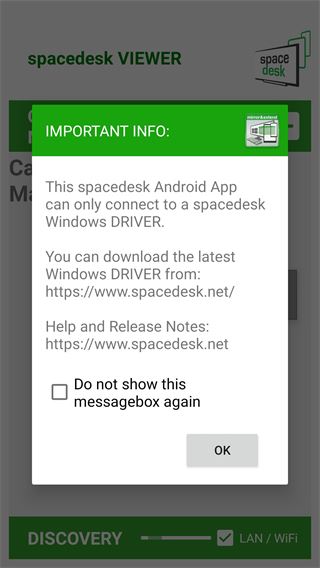
1、扩展桌面:利用移动设备作为第二个显示器,帮助您同时处理更多内容,提升工作效率。
2、触摸支持:连接设备后,通过触摸操作控制计算机应用和文件,操作更直观。
3、多屏幕配置:轻松设置多个移动设备作为额外显示器,创造更大的工作空间。
4、画图板:提供实时共享画板,支持多用户在同一画布上进行标注、设计和合作。
1. 在Windows主机上安装服务器端软件。
2. 在次要计算机(客户端)上安装远程显示应用程序。
3. 打开远程显示应用程序并连接至Windows主机。
要将Spacedesk的显示从黑白调整为彩色,您可以尝试以下方法:
检查连接设置:
1、确保主机计算机和手机已正确连接,并且网络畅通。
2、检查主机计算机上的Spacedesk软件设置,确认选择了正确的显示模式和色彩设置。
检查显示设置:
1、在主机计算机上打开显示设置。
2、确认显示设置中颜色模式为彩色或真彩色。
检查图形驱动程序设置:
1、检查并更新主机计算机上的图形驱动程序至最新版本。
2、确保图形驱动程序设置中的颜色配置为真彩色。
清除缓存和重新启动:
1、尝试清除Spacedesk应用程序在手机上的缓存。
2、在手机设置中找到已安装的应用程序列表,选择Spacedesk应用程序并清除其缓存。
3、重新启动主机计算机和手机,重新连接查看是否显示彩像。
如果以上方法仍无法将Spacedesk的显示调整为彩色,请确保您的硬件和驱动程序支持彩色显示。
1、首先需在手机和电脑上都安装Spacedesk软件,确保设备在同一局域网内。安装好后,软件会自动搜索到您的电脑,若未搜索到可手动添加,输入电脑软件显示的IP地址。
2、打开软件后点击右上角的设置图标。
3、点击“分辨率”设置设备的分辨率,勾选所需选项。
4、点击“旋转”可控制设备屏幕的旋转方向。
5、点击“画质/性能”调整图像质量和性能,可根据设备性能选择30或60帧每秒。
6、点击“输入设备”设置触摸操作,您可以通过手机控制设备屏幕。
7、点击“连接”进行连接设置。
8、设置完成后,点击主页面的“连接”按钮即可开始使用。
spacedesk官方版为用户提供了一个简洁的中文界面,极大地优化了操作体验。它通过扩展桌面空间,帮助用户有效管理多个应用和窗口,避免了桌面杂乱无章的问题。用户可以为不同任务设置独立桌面,这种方式显著提升了工作效率。尽管在较低网络速度下可能会有轻微延迟,但总体性能表现良好。兼容性方面,支持多种设备和系统,满足了多元化的使用需求,适合需要提升工作效率的用户。
扫描二维码下载应用到手机